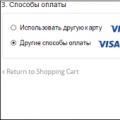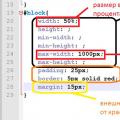Социальные сети находятся в постоянном развитии и совершенствовании. Уже не удивить людей новыми диалогами, наличием огромного количества гифок и другими особенностями. Вместе с этим, имеются важные упущения со стороны разработчиков. Среди них можно выделить скачивание видео и музыки, а также получение голосовых сообщений из ВК. Если вы столкнулись с последней проблемой, тогда попробуем решить ее вместе.
Браузер и ничего более
Как уже отмечалось выше, официального приложения или устранения проблемного момента от разработчиков не имеется. Но это не означает, что получить голосовое сообщение не удастся. Самый доступный способ выполнить требуемые действия, это использовать возможности браузера. Реализовать необходимые действа возможно только для персональных компьютеров. Для этого выполним следующее:
- Зайти в диалоги, где располагается аудиосообщение;
- Нажать правой кнопкой в любой области, и в выпадающем окне отыскать кнопку «Просмотреть код страницы»;
- Откроется новая вкладка, где расположено огромное количество символов и букв;
- На странице нажимаем сочетание клавиш CTRL+F, и выполняем поиск значения data-mp3;
- В случае правильного выполнения предыдущих действий, рядом с этим элементом будет располагаться ссылка, которая начинается с cs540101.userapi.com;
- Копируем ее в новое окно, и по центру ищем кнопку со стрелочкой, направленной вниз. Нажимаем, после чего протекает процесс скачки;
- По завершению скачивания вы получаете аудиозапись у себя на компьютере.
Более автоматизированный способ получения файла

Несмотря на то, что рассматриваемый выше метод прост в исполнении, его весьма трудно применять в случае огромного количества аудиозаписей. Найти требуемый материал можно только путем долгого перебора позиций. Чтобы не тратить время зря, не утруждать себя подобными действиями, необходимо воспользоваться более автоматическим способом. Среди подобных можно выделить сервис Voiceload.
По структуре и назначению, представленная программа является ботом, который располагается в Вконтакте и способствует скачиванию нужных материалов. Чтобы задача решилась, необходимо:
- Зайти на официальную страничку проекта в социальной сети, после чего отыскать ссылку добавления робота в диалоги;
- Далее выполняется пересылка аудиозаписей. Для этого выбирается запись, нажимается кнопка «Переслать сообщение», и выбирается в списке недавно добавленный бот;
- Программа обрабатывает полученный материал и выдает ссылку на скачивание. Переходим на сайт и получаем желаемое в формате mp3 или ogg.
Скачивание по старинке: диктофон в помощь

Иногда нет времени на скачивание с использованием представленных сервисов, все требуется сделать быстро и сразу на телефон. Да и следов желательно не оставлять. Непростую задачу можно реализовать через записывание материала на диктофон. Конечно, пострадает качество, аудиодорожка будет больше весить, но это все мелочи.
Чтобы реализовать этот вариант, нужно всего лишь воспользоваться встроенной программой на вашем смартфоне. Для повышения качества, не рекомендуем располагать телефон рядом с колонками. Лучше положить его немного дальше. Также не держите устройство в руках, можно закрыть микрофон пальцем.
Все методы доступны здесь и сейчас. На каком остановиться? Решать только вам, дорогой пользователь. Главное удобство, практичность, быстрота, а в некоторых случаях и скрытность.
На днях разработчики мобильного клиента социальной сети ВКонтакте анонсировали крупное обновление. Приложение VK App получило сразу несколько новых функций, среди которых возможность отправлять голосовые сообщение, совершать денежные переводы, плюс добавили инструменты граффити.
Как снять ограничение при прослушивании музыки во ВК —
Мобильные пользователи уже привыкли отправлять друг другу аудиозаписи через iMessage, WhatsApp и другие сервисы. Теперь такая возможность появилась и в популярной соцсети. Отправлять голосовые сообщение в ВК на айфоне также просто и быстро.
Как записать голосовое сообщение в ВК?
Преимущества голосовых сообщений во ВКонтакте
- Быстрый способ общения, не нужно тратить время на набор длинного текста — проще сказать, чем написать.
- Максимально упрощенный интерфейс записи и отправки аудиосообщений.
- Возможность обмениваться голосовыми заметками без необходимости применения дополнительных альтернативных сервисов.
- Воссоздание атмосферы живого общения, напоминающего диалог «тет-а-тет».
Кстати, если вы хотите что-то продать в ВК, то можно воспользоваться сервисом . Надо заметить, что социальная сеть ВКонтакте в последнее время активно развивается. Об этом свидетельствует ряд полезных нововведений: функция «
Как отправить голосовое сообщение в ВК через компьютер? Думаю, Вы встречали такой запрос на просторах Интернета и сегодня мы об этом поговорим подробно. Ведь грех не использовать такую функцию. Передавать аудио сообщение достаточно просто и удобно, Вы сэкономите массу времени.
Аудио сообщение в ВК
Здравствуйте друзья! Пару лет назад появилась возможность передавать голосовое сообщение ВКонтакте с компьютера и мобильных устройств. Но далеко не все пользователи знают об этой возможности, особенно новички. Дело в том, что если на Вашем компьютере не подключен микрофон, то Вы не сможете увидеть даже иконку микрофона. Поэтому, в статье мы разберемся, как отправить голосовое сообщение ВКонтакте, какие действия нужно выполнить.
Аудио сообщение Вконтакте удобно отправлять, для обычного общения людей. Допустим, Вы очень заняты, но Вы можете найти 1-2 минуты, надиктовать сообщение и нажатием одной кнопки, отправить его своему другу. Если Вы занимаетесь вопросами заработка через Интернет, то Вы можете отправить важные и обязательные сообщения в любое время и откуда угодно. Вам не нужно тратить время на набор текста, Вам достаточно сказать в микрофон несколько фраз.
Как отправить голосовое сообщение в ВК через компьютер
Итак, давайте рассмотрим на практике, как отправить голосовое сообщение в ВК через компьютер. Отправление аудио сообщения с мобильных устройств, по сути, аналогичен, но там нужно уметь управлять микрофоном. Его нужно либо поднимать вверх, либо удерживать его пальцем в нажатом состоянии и при этом говорить.
Давайте рассмотрим два варианта отправки голосового сообщения. Сначала рассмотрим вариант, когда у Вас уже на компьютере подключен микрофон. Это может быть вебкамера, которой Вы пользуетесь в скайпе, либо отдельный микрофон. В этом случае, при переходе в личное сообщение, Вы увидите значок микрофона (смотрите скрин).
Как настроить микрофон на
W
indows 7
Если микрофон не подключен, то его значок может не отображаться. В этом случае Вам нужно подключить и настроить микрофон. Делается это просто. Вы можете зайти в панель управления компьютером и выбрать «Звук». После нажатия на кнопку «Звук», появится небольшое окно, где нужно выбрать «Запись», выделить нужный Вам микрофон и нажать кнопку «Свойства». Далее нужно включить микрофон, отрегулировать уровень звука, нажать кнопки «Применить» и «Ок».
Можно получить доступ к настройкам проще, я использую этот способ. В самом нижнем правом углу есть значок в виде громкоговорителя. Нажимаем на него правой кнопкой мыши и во всплывающем окне выбираем «Записывающие устройства». Появляется небольшое окно, как и в первом случае. Теперь делаем аналогичные настройки.

Как отправить голосовое сообщение в ВК с компа
О том, как отправить голосовое сообщение в вк через компьютер, показано в прилагаемом ниже видео, но несколько слов опишу в тексте. Для начала Вконтакте выбираем друга для отправки ему сообщения, снизу должен быть показан значок микрофона (смотрите скрин). Нажимаем на микрофон левой кнопкой мыши и вверху окна появляется запрос на разрешение подключения нужного микрофона. Нажимаете кнопку «Разрешаю». Если запроса нет – обновите страницу.
После этого у Вас начинается запись Вашего голосового сообщения. В поле для сообщения Вы увидите меняющийся уровень звука Вашей речи. После окончания Вашего голосового сообщения нужно остановить запись, нажав на красный квадрат внутри поля – кнопка «Стоп».

Теперь Вы можете прослушать записанный сигнал и принять решение отправлять его или нет. Если Вы записали сообщение неудачно, Вы можете его удалить крестиком, если сообщение нормальное, то нажимайте кнопку «Отправить». Справа от записи Вы увидите продолжительность сообщения. Все просто!
Не так давно крупнейшая социальная сеть в СНГ объявила о новой функции — голосовые сообщения, которые есть уже во многих мессенджерах. Наверняка вы уже успели ею воспользоваться и понять, как это работает. И теперь много пользователей интересуются, как можно скачать эти сообщения как музыкальный файл.
Как скачать голосовое сообщение вконтакте
Чтобы скачать такие сообщения вам понадобится установить специальное расширение, которое позволит это сделать. В нашем случае это — VkOpt. Начнем по порядку:
- Установите расширение VkOpt с официального сайта (на сайте нажмите на значок браузера, который вы используете)
- Обновляем страницу в ВКонтакте, и видим, что появилась новая панель с названием vkopt
- Заходим в диалог, в котором вы хотите скачать голосовые сообщения.
- Под таким сообщением вы увидите возможность выбрать формат: mp3 и ogg. Кликнув на иконку нужного формата вы загрузите аудиофайл к себе на компьютер.
Вот таким простым способом можно сохранять себе эти сообщения, и далее использовать в своих личных целях
p.s. Также данное расширение поможет вам скачивать музыку из VK!
Обрели довольно большую популярность среди обычных пользователей социальной сети. Использовать их намного удобнее. Куда проще и быстрее сказать что-то, чем напечатать. И если с сохранением обычных текстовых ЛС проблем не возникает, то с сохранением голосовых могут возникнуть определенные трудности. Именно поэтому я решил рассказать вам о том, как скачать голосовые сообщения из ВК.
Зачем скачивать голосовые сообщения?
Общение голосом позволяет более точно передать эмоции, интонацию отправителя. Порой сообщения получаются настолько интересными, что хочется их сохранить. При желании отправитель может удалить свое ЛС у обеих сторон диалога. И чтобы не потерять интересную аудиозапись, стоит ее скачать.
Голосовое сообщение может также содержать важную информацию. И дабы ее не терять, можно сохранить аудиофайл на своем ПК. Также не стоит забывать, что ВКонтакте – это онлайн проект, работающий только при наличии подключения к сети. А следовательно, и содержимое диалога можно будет просмотреть только имея доступ к сети. Но если сохранить голосовые сообщения на свой ПК, вы сможете прослушать их в любое время
Как скачать?
- С помощью кода страницы;
- С помощью кэша браузера.
С помощью кода страницы
Данный способ доступен только для персональных компьютеров или ноутбуков. Смартфоны не подойдут.
Пошаговая инструкция:
С помощью кэша браузера
Данный способ также реализуется только с помощью ПК. С его помощью мы найдем в папке кэша браузера только что прослушанный файл.
Перед началом не забудьте включить отображение скрытых папок в «Панели управления» – «Оформление и персонализация» – «Параметры папок».

Пошаговая инструкция скачивания:


После проделанных действий файл изменит свой формат на mp3 аудиофайл, который можно запустить и прослушать. Дальше остается лишь скопировать файл в нужную папку.